win10以前的台式电脑可以装吗 老电脑装系统教程
时间:2024-08-22阅读量:作者:大白菜
多年前的台式电脑有些过时了,但它的硬件性能仍然可以满足一些基本的应用需求,所以我们给它来个“大扫除”,然后重新电源和显示器,它依然可以正常启动。不过,还能否升级win10呢?抱着试一试的心态,我们可以利用U盘重装,下面是我找来的
多年前的台式电脑有些过时了,但它的硬件性能仍然可以满足一些基本的应用需求,所以我们给它来个“大扫除”,然后重新电源和显示器,它依然可以正常启动。不过,还能否升级win10呢?抱着试一试的心态,我们可以利用U盘重装,下面是我找来的详细操作教程,有同样需求的用户可以参考。

一、工具准备清单
1、启动盘制作软件:选用大白菜U盘启动盘制作工具。
2、U盘规格:至少8GB容量的U盘,用于存储系统启动文件。
3、操作系统镜像:准备相应的Win10系统镜像文件,推荐从MSDN网站下载。
二、注意事项
1、安全软件处理:在制作启动盘前,暂时禁用安全软件和防火墙,避免制作过程中的干扰。
2、数据备份工作:重装将清除系统盘数据,提前做好重要数据的备份工作。
3、电源稳定性确认:确保安装过程中不间断电源供应,防止安装失败或系统文件损坏。
三、制作U盘启动盘重装系统
1、往电脑插入U盘后,运行大白菜软件,选择U盘作为创建启动盘的目标设备,然后点击“制作”按钮,跟随软件的指引完成启动盘的制作过程。
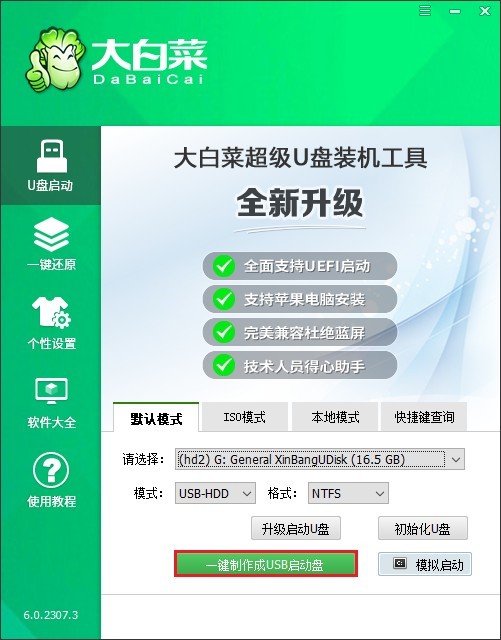
2、访问MSDN网站下载Windows 10的ISO文件,你可以参考以下提供的指南来完成下载。

3、然后,再把Windows 10的ISO文件复制到之前准备好的大白菜U盘中。
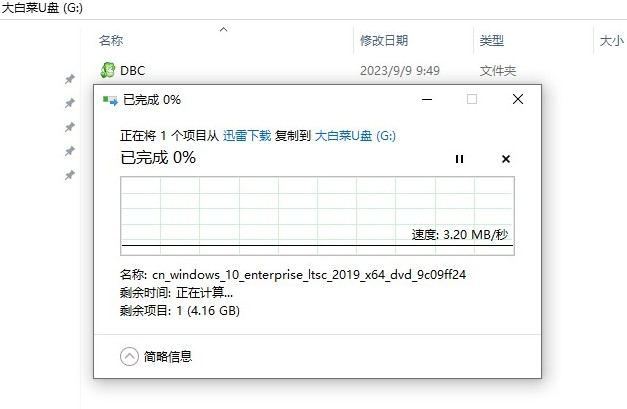
4、重启电脑,在看到开机画面时迅速按下U盘启动快捷键进入BIOS/UEFI设置。
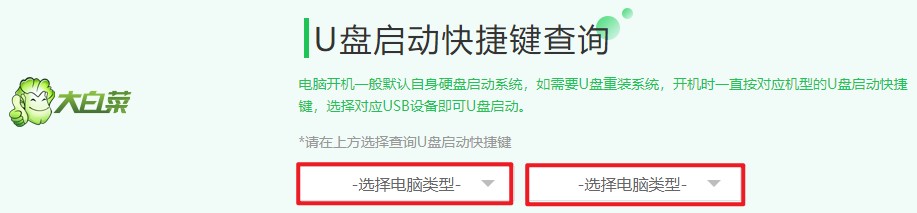
5、在BIOS或UEFI设置中,找到启动选项,并调整设置以使电脑从U盘启动。这通常涉及选择标记有USB或显示您的U盘名称的选项。

6、确认设置后,电脑会重新启动并从U盘加载启动信息。
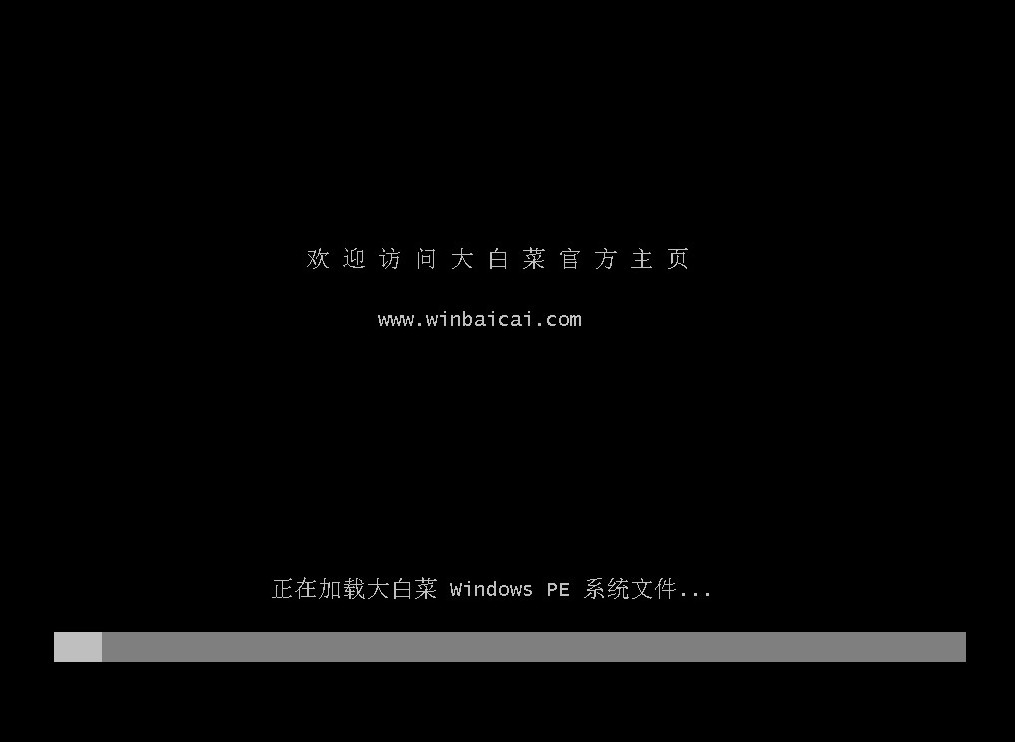
7、随着U盘的成功启动,你将进入大白菜的软件环境。在这里,打开安装工具,并浏览到Windows 10 ISO文件中的.GHO或.WIM文件。
PS:选择你希望安装Windows 10的目标分区,通常情况下是C盘。
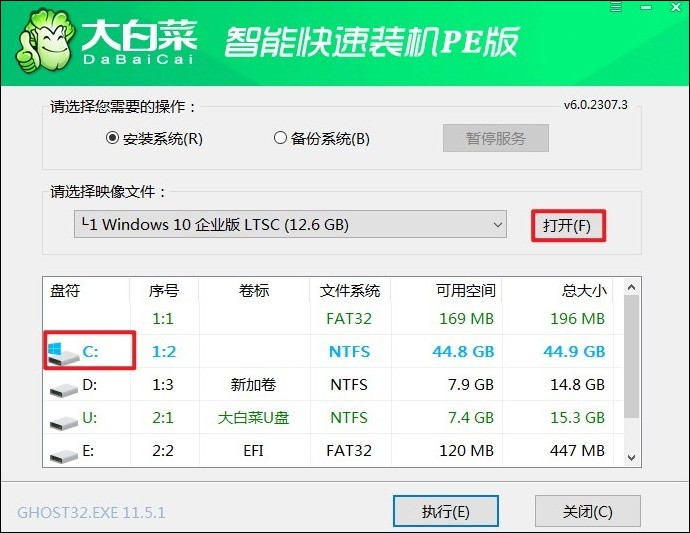
8、随后,装机工具会开始将Windows 10文件解压并安装到你指定的分区。一旦安装过程完成,系统会提示你重启电脑。在重启时,请拔出U盘,最后电脑进入全新的Windows 10桌面。
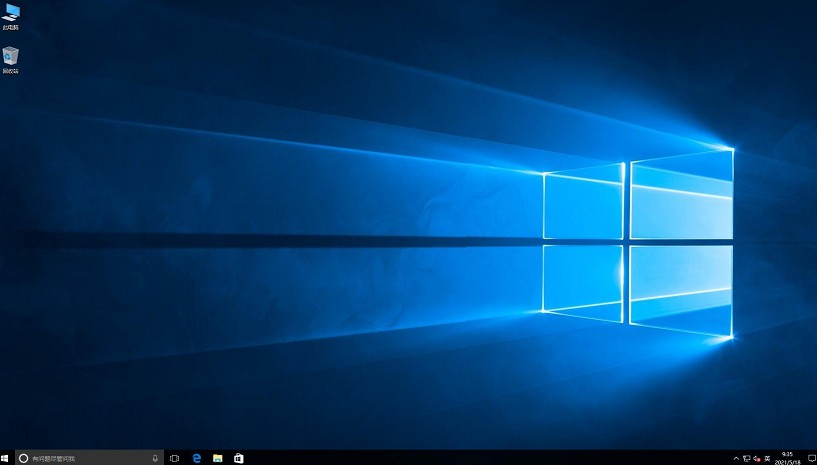
以上是,老电脑装系统教程。经过一系列的准备和步骤,你的老旧台式电脑或许已经成功运行着全新安装的Win10系统了。使用U盘作为安装媒介,不仅方便快捷,而且可以在不需要DVD驱动器的情况下完成安装。希望这篇教程内容可以帮助到你。